MODO JAPAN GROUP
| 特別連載コラム > その他 |
1.ヘッドレスモード
みなさん、こんにちは。
この度、MODOのヘッドレスモードについてのコラムを執筆させていただきます担当の T.F です。
よろしくお願いします。
MODO にはコマンドラインから起動して操作することのできるヘッドレスモードというモードがあります。
ヘッドレスモードの利用には MODO のコマンドやスクリプトの知識が必要になりますが、ユーザーインターフェイスを必要としない操作や繰り返し行うようなバッチ処理を効率よく行うことができます。
今回はヘッドレスモードで MODO を起動し、簡単な操作を行ってから終了するまでの一連の流れを紹介します。
Windows OS
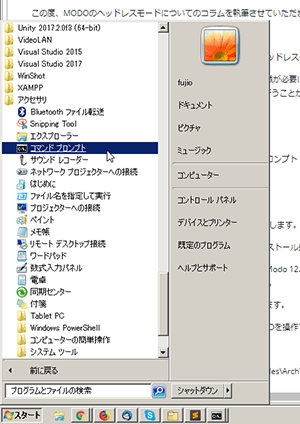
ヘッドレスモードでのMODOの起動ですが、Windows ではコマンドプロンプトを使用します。
コマンドプロンプトを起動させずにスタートメニューから 「Modo 12.1v1 コマンドライン」を選択してすぐにヘッドレスモードのMODOを起動させることもできますが、後々自動処理等の説明でコマンドプロンプトが出てきますので、今回はコマンドプロンプトを使用しています。
コマンドプロンプトは、
スタートメニュー > 全てのプログラム > アクセサリ > コマンドプロンプト
をクリックして起動させます。
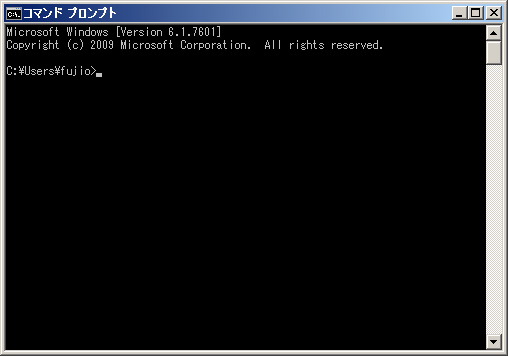
黒いウィンドウが出てきました。
これが Windows のコマンドプロンプトです。
コマンドプロンプトではカーソルが点滅しており、入力待ちの状態になっています。
ここで Windows のコマンドを入力したり、バッチファイルを実行させて Windows の様々な操作を行うことができます。
ヘッドレスモードのMODOを起動させます。
以下のように入力してEnterキーを押してください。
"C:\Program Files\Foundry\Modo\12.1v1j\modo_cl.exe"
これは ヘッドレスモードの MODO のプログラム modo_cl.exe のフルパスとなります。このパスは modo_cl.exe のインストール先に合わせて変更してください。
※パスがスペースを含む場合は、ダブルクオートで囲んでください。
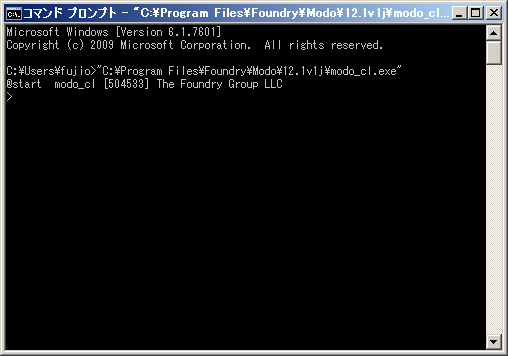
しばらくするとヘッドレスモードのMODOが起動し、カーソルが点滅してコマンドの入力待ちの状態になります。
ヘッドレスモードのMODOはコマンドを入力して操作することができます。
簡単なMODOのコマンドを入力してみましょう。
scene.open {C:\Users\fujio\Documents\Luxology\Content\Samples\ArchViz\RoomBasic.lxo}
このコマンドはMODOのシーンファイルを開くコマンドです。
鍵括弧の中にはMODOで開くlxoファイルのパスを記載します。
今回はサンプルのシーンファイルを指定しています。
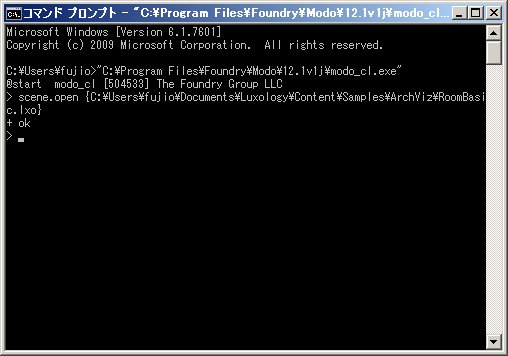
コマンドプロンプトにokという文字が表示されました。
シーンファイルを開いたようです。
次に以下のコマンドを入力してみます。
render {C:\Users\fujio\Desktop\}
このコマンドを実行すると、先ほど開いたシーンファイルのレンダリングを行い、鍵括弧内に指定しているパスへレンダリング画像を保存します。

レンダリング中は反応が返ってきませんが、しばらく待つとレンダリングが完了してokのメッセージが表示されます。
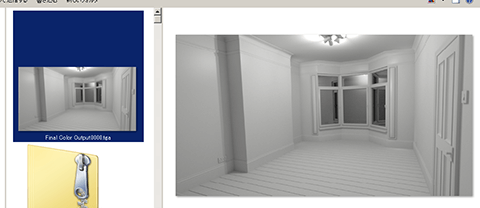
レンダリング画像の保存先に指定したパス(今回はデスクトップ)を確認してみます。
「Final Color Output0000.tga」というレンダリング画像が作成されているのが確認できます。
開いたシーンを閉じてみます。以下のコマンドを入力してください。
scene.close
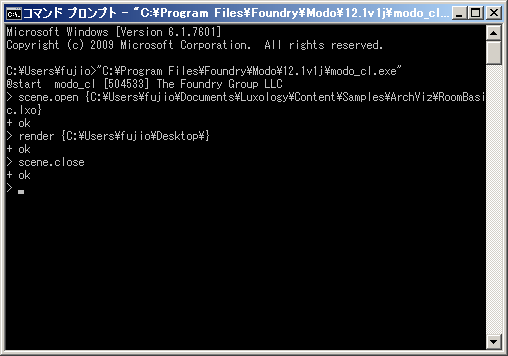
OKのメッセージが表示されます。シーンを閉じることができました。
最後にヘッドレスモードのMODOを終了させます。
app.quit
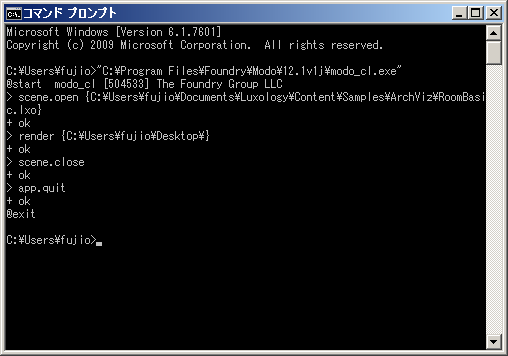
すると@exitというメッセージが表示されます。
ヘッドレスモードのMODOが終了し、Windowsのコマンド待ちの状態になりました。
以上がヘッドレスモードでMODOを操作する際の一連の流れとなります。
Mac OS
Mac OS でMODOのヘッドレスモードを使用する場合には、「ターミナル」を使用します。
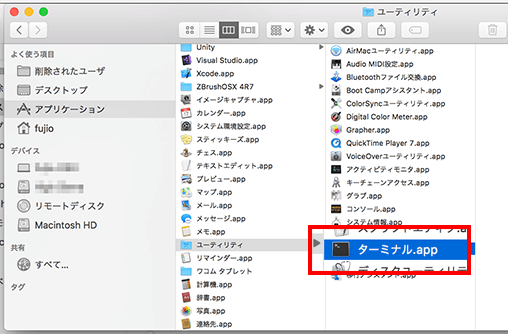
ターミナルはアプリケーションフォルダの中のユーティリティフォルダにあります。
ターミナルを起動したら、以下のコマンドを実行してヘッドレスモードのMODOを起動させます。
/Applications/Modo12.1v1.app/Contents/MacOS/modo_cl
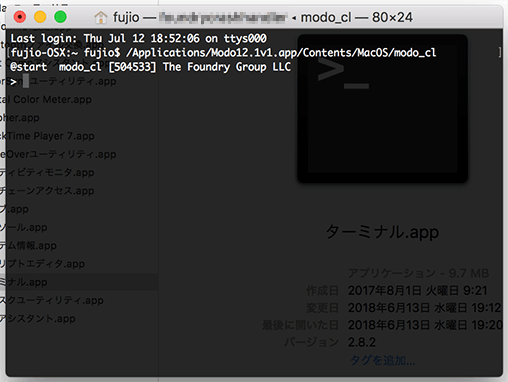
Mac OSの ヘッドレスモードの MODO のプログラムは modo_cl です。利用している環境に合わせてパスを変更して起動させます。
ヘッドレスモードの MODO に与えるコマンドは Mac も Windows も同じです。
参考情報
MODO のヘッドレスモードの詳細については、Foundry 社のオンラインドキュメントに記載されていますので、ご参考ください。
- Headless – The Foundry MODO SDK wiki
- http://modo.sdk.thefoundry.co.uk/wiki/Headless
また、MODO 日本語版に含まれる Scripting_and_Commands.pdf というドキュメントには、日本語でヘッドレスモードについての説明が記載されています。 このPDFは内容が古いため現行バージョンでのサポート対象外となりますが、ヘッドレスモードの機能については大きな変更はございませんので、参考になるかと思います。
特にインストール先を変更せずにMODO 12.1 v1 日本語版をインストールした場合、Scripting_and_Commands.pdf は以下の場所にインストールされます。
- Windows OS
- C:\Program Files\Foundry\Modo\12.1v1j\help\Scripting_and_Commands.pdf
- Mac OS
- /Applications/Modo12.1v1.app/Contents/help/Scripting_and_Commands.pdf
今回はヘッドレスモードでのMODOの起動手順、操作手順を紹介しました。
次回はもう少し踏み込んだ使い方を説明したいと思います。
All products or brand names mentioned are trademarks or registered trademarks of their respective holders.